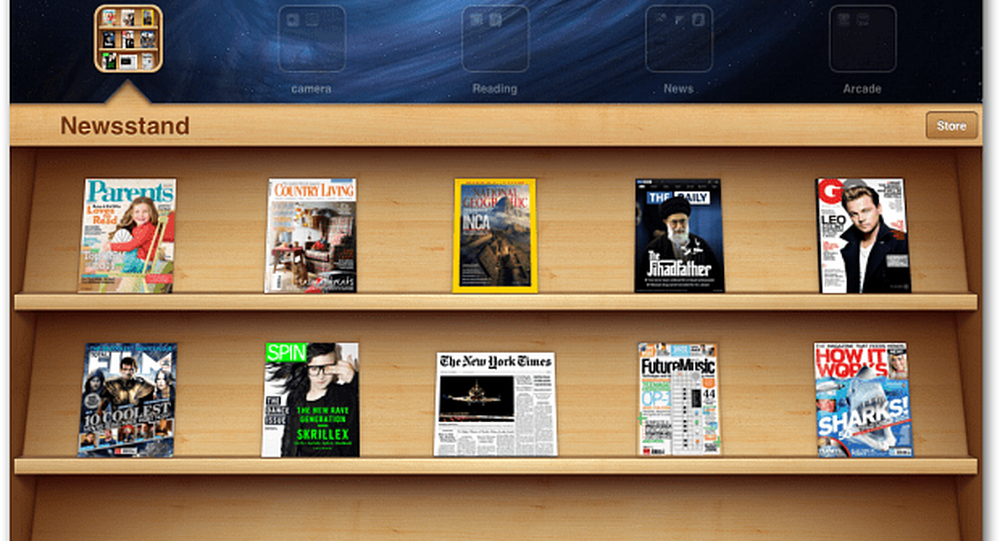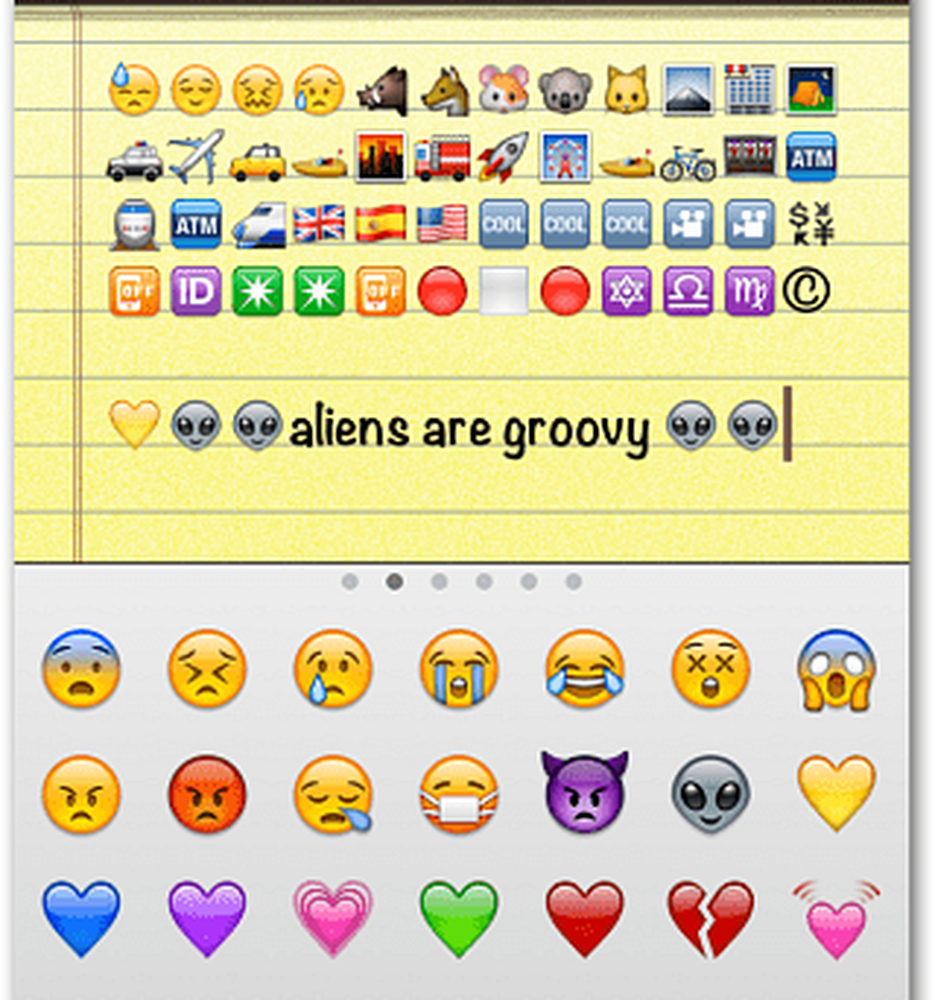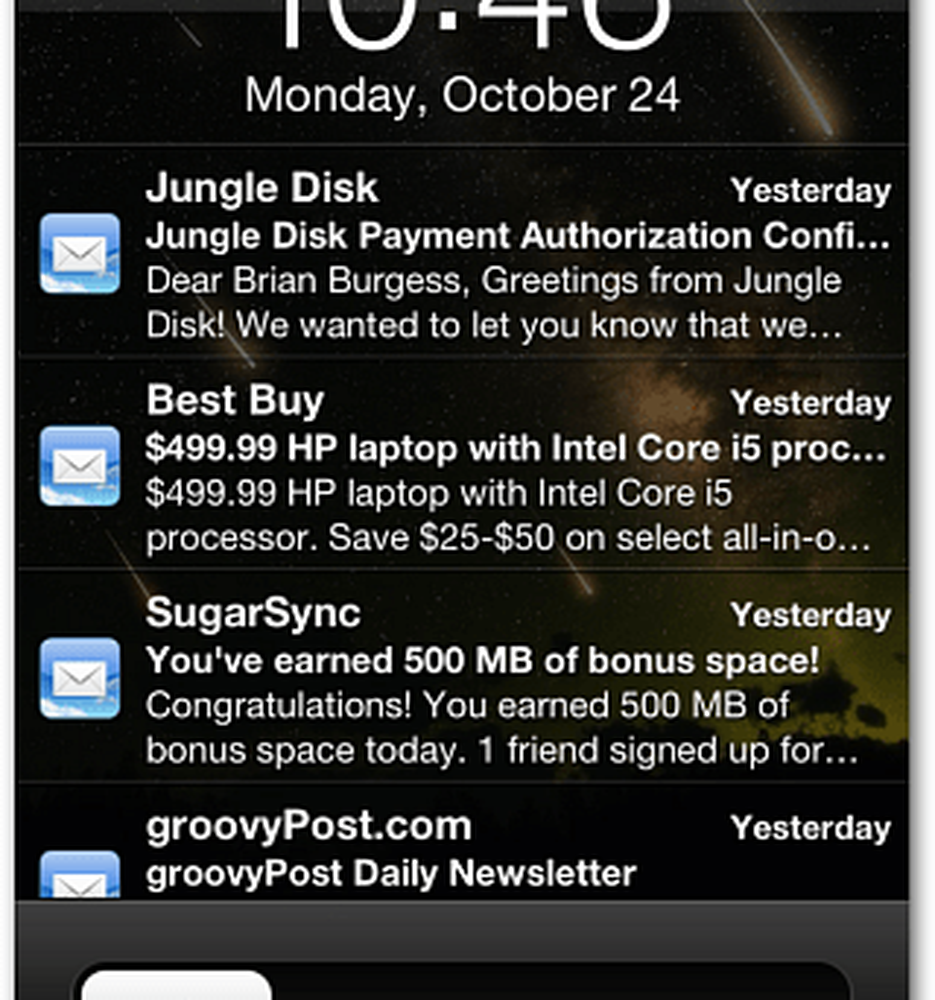Apple iOS 5 Aktivera Safari Privat Browsing
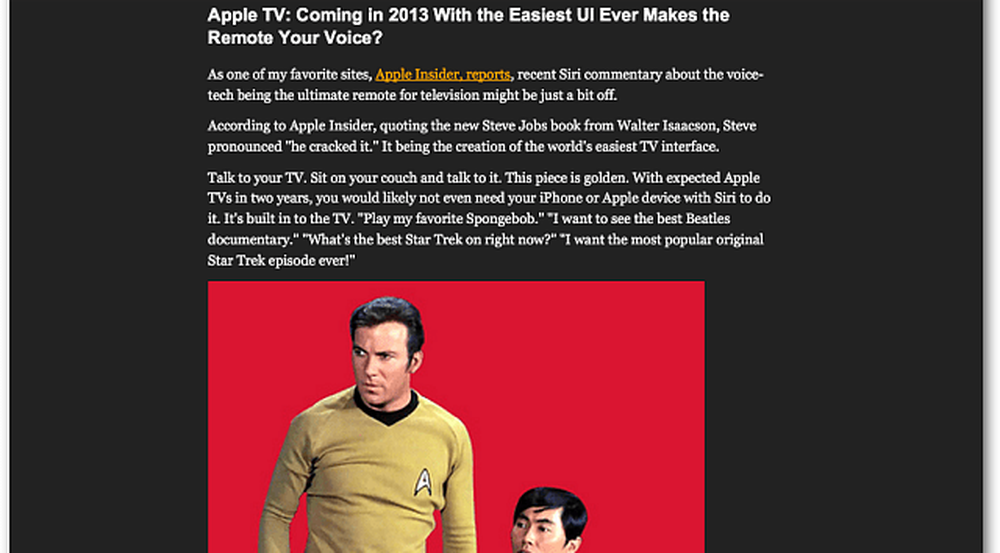
När du inte har privat surfning aktiverad i Safari på iOS 5, registrerar den din sökhistorik, sidor du besöker och AutoFill-information.

När privat browsing är aktiverad kommer den inte att hålla reda på sidor du besöker, sökhistorik, autofyll information och blockerar webbplatser från att spåra ditt beteende.
Täck dina webbläsningsspår i Safari. Aktivera funktionen Private Browsing. På din iDevice gå till Inställningar >> Safari. Därefter under Sekretess flyttar du Privat Browsing-omkopplaren till ON.

Du vet att du är i det privata bläddringsläget när du startar Safari igen. Verktygstavarna längst upp kommer att vara svarta.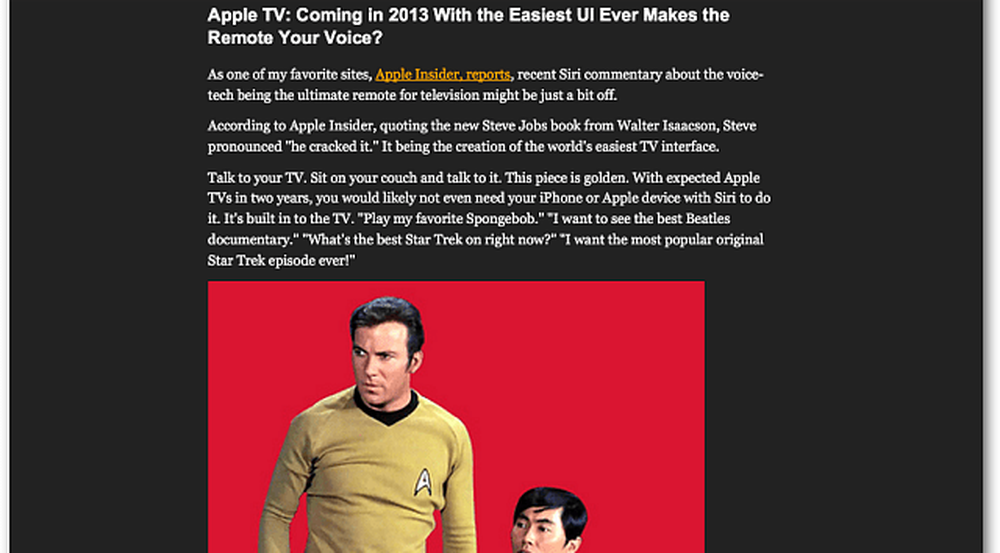
När privat browsing är aktiverad håller den inte koll på dina data. Men du har tillgång till webbplatser du besökte innan du aktiverar funktionen.

För att stänga av privat surfning, gå till Inställningar >> Safari och skjut Privat Browsing-omkopplaren tillbaka till OFF. Nu kommer Safari att minnas din historia och andra data.